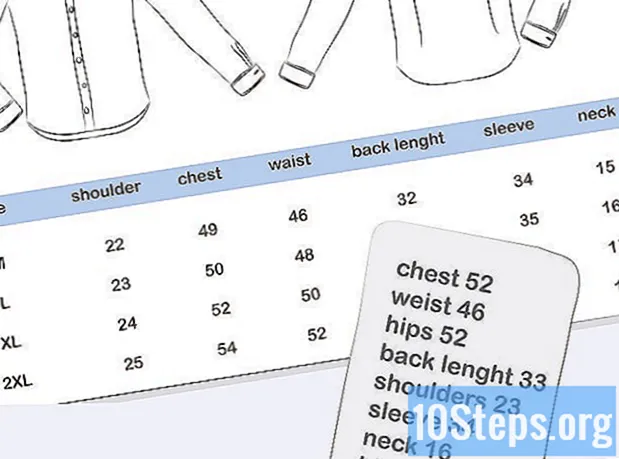Автор:
Eric Farmer
Дата Створення:
10 Березень 2021
Дата Оновлення:
16 Травень 2024

Зміст
Якщо програма "Store" на вашому комп’ютері з ОС Windows завантажує програми неправильно, доступні деякі рішення, такі як зміна системної дати та скидання кешу програми.
Кроки
Частина 1 з 4: Зміна налаштувань дати та часу на комп’ютері
Відкрийте рядок пошуку на комп’ютері. У Windows 10 просто натисніть на рядок пошуку в меню «Пуск».
- У Windows 8 натисніть клавіші ⊞ Виграй+W.

Введіть "Дата і час" у рядку пошуку.
Клацніть на опцію "Дата та час". Цей параметр повинен знаходитись у верхній частині меню пошуку.
- У Windows 8 натисніть "Змінити дату та час" під полем пошуку.

Клацніть «Змінити дату та час». Цю опцію можна знайти в меню "Дата та час".- Ви повинні бути адміністратором Windows, щоб змінити це налаштування.

Відрегулюйте параметри дати та часу. Ці налаштування повинні відображати поточну дату та час, оскільки вони належать до вашого часового поясу.- Ви також можете натиснути "Змінити часовий пояс ...", щоб змінити налаштування часового поясу.
Клацніть «ОК». Вашу дату та час тепер слід оновити.
Знову відкрийте рядок пошуку на комп’ютері.
Введіть "Store" у рядку пошуку.
Клацніть на піктограму "Магазин", яка з’явиться.
Клацніть піктограму зі стрілкою вниз ліворуч від рядка пошуку.
Перегляньте свої завантаження. Якщо причиною проблеми були налаштування дати та часу, завантаження тепер повинні працювати!
Частина 2 з 4: Оновлення поточних програм
Відкрийте програму Microsoft "Store".
Клацніть на піктограму свого профілю. Він розташований зліва від рядка пошуку.
Клацніть на "Завантаження та оновлення".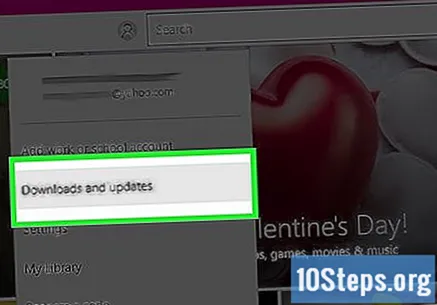
Натисніть кнопку "Перевірити наявність оновлень". Він знаходиться у верхньому правому куті програми "Магазин".
Зачекайте, поки оновлення будуть застосовані. Цей процес може зайняти кілька хвилин залежно від кількості програм, які потрібно оновити.
Поверніться на сторінку завантаження. Якщо для поточних програм створювалось резервне копіювання, вони тепер будуть оновлені.
Частина 3 з 4: Вихід із програми "Магазин"
Переконайтеся, що програма "Магазин" відкрита.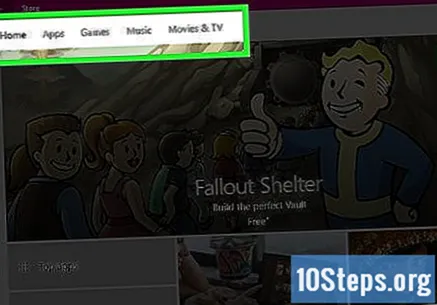
Клацніть на піктограму вашого облікового запису ліворуч від рядка пошуку. Якщо з вашим обліковим записом пов’язана фотографія, вона з’явиться замість цієї піктограми; інакше на ньому буде значок людини силует.
Клацніть на назву вашого рахунку. Цей параметр знаходиться у верхній частині спадного меню.
Клацніть на імені вашого облікового запису у спливаючому вікні.
Натисніть "Вийти" під своїм ім'ям. Це призведе до припинення вашого доступу в додатку "Магазин".
Клацніть піктограму облікового запису ще раз.
Клацніть «Enter».
Клацніть на назву вашого рахунку. Цей параметр знаходиться у верхній частині мого спливаючого вікна.
Введіть пароль або PIN-код, якщо буде запропоновано. Це змусить вас знову отримати доступ до свого облікового запису.
Перевірте вкладку "Завантаження". Якщо процедура виходу та повторного входу в програму вирішить проблему, тоді завантаження відновляться!
Частина 4 з 4: Скидання кешу додатків "Store"
Закрийте програму Microsoft "Store".
Натисніть клавіші ⊞ Виграй+Р.. Це відкриє програму "Виконати".
Введіть "wsreset" у вікні "Виконати". Ви також можете ввести "wsreset" у рядку пошуку меню "Пуск", щоб отримати доступ до програми "Скинути магазин Microsoft".
Клацніть «ОК».
Зачекайте, поки "Командний рядок" закриється. Потім додаток "Магазин" має відкритися з очищеним кешем.
Перевірте вкладку "Завантаження". Якщо проблема полягала в кеші, завантаження тепер слід відновити!
Поради
- Як правило, завжди намагайтеся постійно оновлювати програми.
Попередження
- Якщо ви використовуєте загальнодоступний або спільний комп'ютер, можливо, вам не вдасться змінити налаштування дати та часу або запустити команду "wsreset".